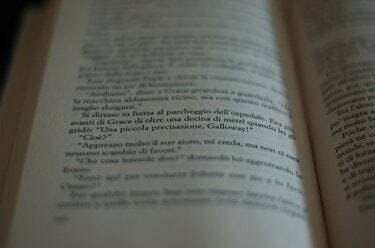
Ändern Sie die Ränder in Adobe PDF, damit die Seiten gut lesbar sind.
Empfänger von PDF-Dateien können die Informationen zwar einsehen, aber ohne professionelle Software keine Änderungen vornehmen. Wenn Sie mit einer PDF-Datei arbeiten und das Dokumentlayout anpassen müssen, gibt es mehrere Möglichkeiten, diese Aufgabe zu erledigen, ohne das Dokument in ein neues Dateiformat zu konvertieren. Wenn beispielsweise die Druckränder in Ihrem PDF-Dokument falsch oder unattraktiv sind, passen Sie sie an, indem Sie die "Ansicht" des Dokuments ändern.
Zum Drucken
Schritt 1
Öffnen Sie Ihre Datei in Adobe Acrobat. Klicken Sie im Menü "Dokument" auf "Seiten zuschneiden".
Video des Tages
Schritt 2
Ändern Sie die Seitenränder, indem Sie die Größen für den oberen, unteren, linken und rechten Rand in die bereitgestellten Befehlsfelder eingeben. Klicken Sie auf das Kästchen "Proportionen einschränken", um die Formatierung Ihres Dokuments beizubehalten.
Schritt 3
Zeigen Sie Ihre Dokumentänderungen im Bildvorschaufenster des Dialogfelds an. Sobald es wie gewünscht aussieht, klicken Sie auf "OK". Speichern Sie die Änderungen in Ihrer PDF-Datei.
Zum Betrachten
Schritt 1
Öffnen Sie Ihre PDF-Datei im Adobe Reader. Klicken Sie auf "Datei" und dann auf "Eigenschaften".
Schritt 2
Klicken Sie im Dialogfeld Eigenschaften auf die Registerkarte "Erste Ansicht". Klicken Sie auf das Dropdown-Menü neben "Vergrößerung".
Schritt 3
Wählen Sie die Dokumentvergrößerung auf "Sichtbar anpassen". Die Ränder in Ihrem Dokument werden ausgeblendet, sodass nur der Text in der PDF-Datei zum Anzeigen verfügbar ist. Wenn Empfänger diese PDF-Datei öffnen, sind keine Ränder sichtbar.
Spitze
Mit dem Zuschneidewerkzeug können Sie die Seitenränder automatisch auf Null setzen, indem Sie die Schaltfläche in der Mitte des Dialogfelds Seiten zuschneiden verwenden.
Warnung
Stellen Sie unter Seitenbereich im Dialogfeld Seiten zuschneiden sicher, dass die Anpassungen so eingestellt sind, dass sie alle Seiten einschließen, da die Standardeinstellungen so festgelegt sind, dass nur Seite 1 angepasst wird.



